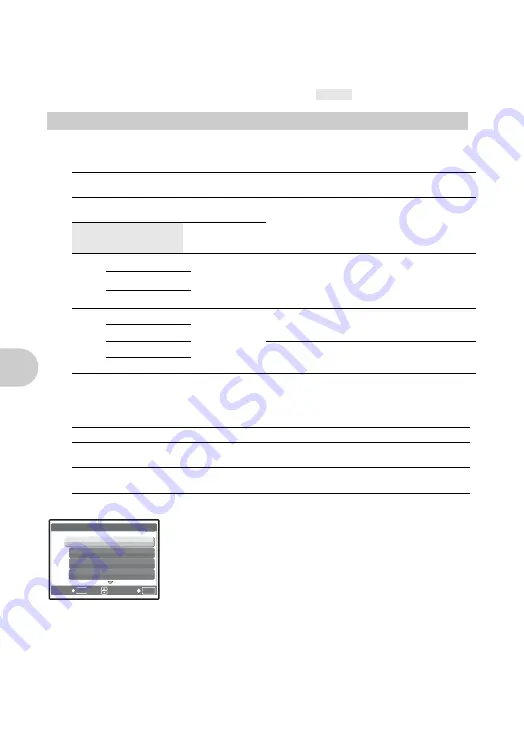
20
ES
F
unciones d
e
menú
• La disponibilidad de las funciones depende del modo seleccionado.
g
“Funciones disponibles en los modos de fotografía y escenas” (P. 72)
g
“Menús de CONFIGURAC.” (P. 39)
• Los ajustes predeterminados de fábrica se muestran en gris (
).
Calidad de imagen de las fotografías y sus aplicaciones
• Modos de imagen normales
*1 Si selecciona [SQ1] o [SQ2], seleccione [ALTO] o [NORMAL] una vez seleccionado el tamaño
de imagen.
• Modos de grabación especiales
*2
No se visualiza con los ajustes de
h
,
s
.
1
CALIDAD IMAGEN
Cambio de la calidad de la imagen
Calidad de imagen/
Tamaño de imagen
Compresión
Aplicación
SHQ
3072 × 2304
Compresión
reducida
• Útil para imprimir imágenes grandes en toda la
extensión del papel.
• Útil para tareas de procesamiento en el
ordenador, tales como el ajuste del contraste y
la corrección del fenómeno de ojos rojos.
HQ
3072 × 2304
Compresión
estándar
SQ1
*1
2560 × 1920
Baja compresión
(Alta calidad) /
Estándar
(Compresión
estándar)
• Útil para imprimir imágenes grandes en toda la
extensión del papel.
• Útil para tareas de edición en el ordenador,
tales como rotar o añadir textos a la imagen.
2304 × 1728
2048 × 1536
SQ2
*1
1600 × 1200
Baja compresión
(Alta calidad) /
Estándar
(Compresión
estándar)
• Útil para imprimir imágenes en tamaño postal.
• Útil para ver fotografías en un ordenador.
1280 × 960
1024 × 768
• Útil para enviar fotografías adjuntas por correo
electrónico.
640 × 480
Calidad de imagen/Tamaño de imagen
Aplicación
RAW
3072 × 2304
• Datos sin comprimir (RAW).
• Los datos están en formato ORF.
3:2
*2
(SHQ, HQ)
3072 × 2048
• Útil para encargar impresiones a un
establecimiento fotográfico.
Copia JPEG
Las fotografías tomadas como formato de datos sin comprimir se
pueden almacenar en JPEG al mismo tiempo que se graban sin
comprimir. Para grabar las fotografías en formato JPEG, puede
seleccionar [SHQ], [HQ], [SQ1] o [SQ2] para el modo de
grabación, pero no puede seleccionar el tamaño de imagen. Las
fotografías se graban en el tamaño ajustado para cada modo de
grabación.
• En la pantalla [CALIDAD IMAGEN], seleccione [RAW] y presione
q
.
• Seleccione un ajuste de duplicados JPEG entre [DESACTIV.],
[SHQ], [HQ], [SQ1] y [SQ2], y presione
o
. (Seleccione
[DESACTIV.] para guardar sólo los datos sin comprimir.)
AJUSTE DUPLICADO JPEG
SHQ
DESACTIV.
HQ
SQ1
[IN]
[
]
[
]
OK
MENU
ACEPT.
ATRÁS
Summary of Contents for SP-510UZ
Page 96: ...2006 VH685801...






























